スリープを一時的に禁止する
●Caffeine入手先:http://lightheadsw.com/caffeine/
メニューバーに「Zzz」と表示されるので、クリックしてXマークをつけるとスリープ禁止になります。普段はすぐに画面をスリープさせるようにして、お昼休みにYoutubeやニコニコ動画を見たいときに使いましょう。
バックアップしたい
●iBackup入手先:<iBackup>
フリーのバックアップソフトです。定期的にバップアップしたりすることも可能。
●TimeDrower
入手先:http://www.oneriver.jp/JKR/
まさしく次期Mac OS Xの「Time Machine」という感じのソフトウェアです。バックアップがテキストファイルなら過去のファイルと内容の異なる部分を強調表示することも可能!
起動ボリュームにもバックアップできるので、「Time Machine」より便利かも?
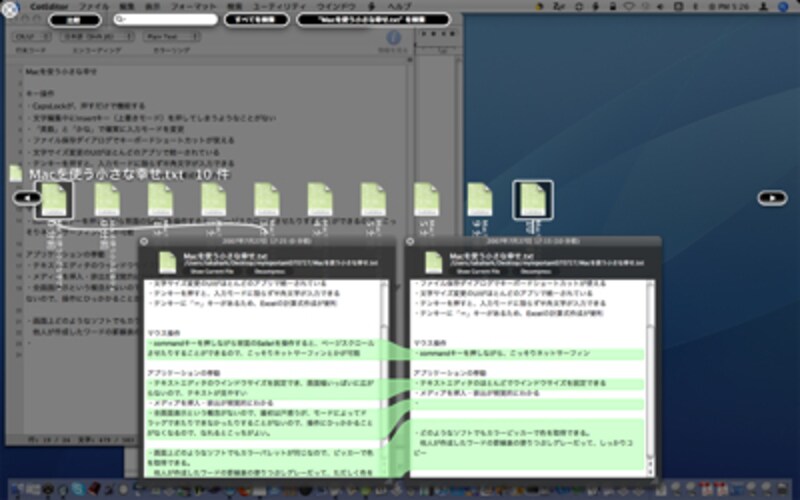 |
| もう、すごすぎます |
任意の共有ポイントを作成したい
●SharePoint入手先:<SharePoint>
好きなフォルダを共有フォルダにすることができるソフトです。もはや定番になりつつありますが、Mac OS X 10.5 では不要になるかもしれません。
<使い方>
・「SharePoints.prefPane」をダブルクリックしてインストール
・システム環境設定を開いて、SharePointsをクリック
・任意の「共有名」を入力し、ディレクトリの右側にある「選択…」ボタンをクリックして共有したいフォルダを指定
・「AppleFileSerer(AFS)共有を「可能(+)」に変更(Windowsからアクセスしたい場合は、Windows(SMB)共有 も「可能(+)」にする)
・「新規共有を作成」をクリック
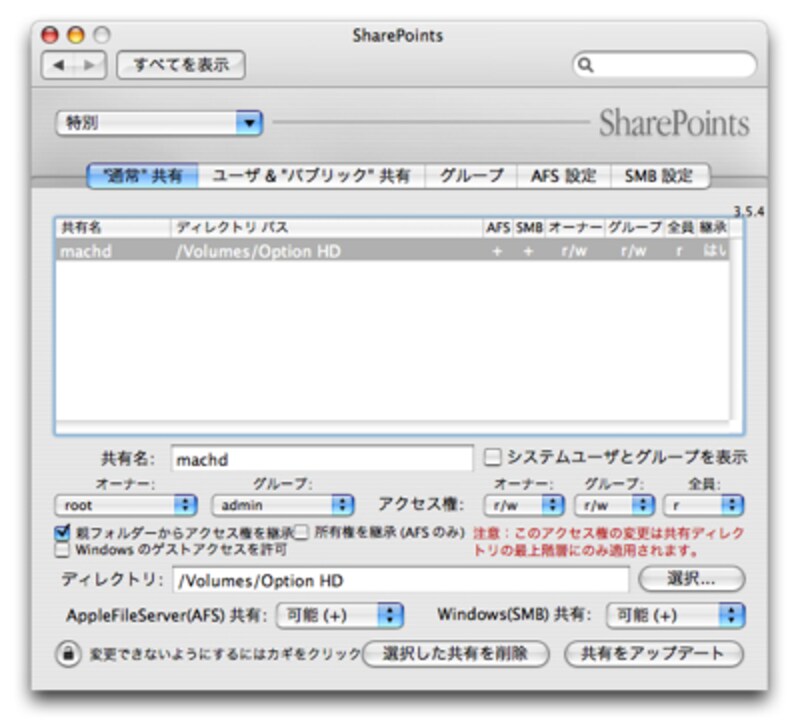 |
| 編集を行いたい場合は、共有名のリストで対象を選択し、目的の変更を行ってから「共有をアップデート」をクリックします。削除したい場合は「選択した共有を削除」をクリックします。 Windowsからうまくアクセスできない場合は、「Windowsのゲストアクセスを許可」のチェックをオンにします |
検索されないファイルがある
●EasyFind入手先:<Needfull Things: Applications>
MacのSpotlightは高速に動作するので便利なのですが、phpソースの中身を検索してくれなかったりとなかなか融通が利かない面もあります。そんなときは、このEasyFindを利用しましょう。検索条件を細かく設定できるので、目的のファイルに必ずヒットさせられます。
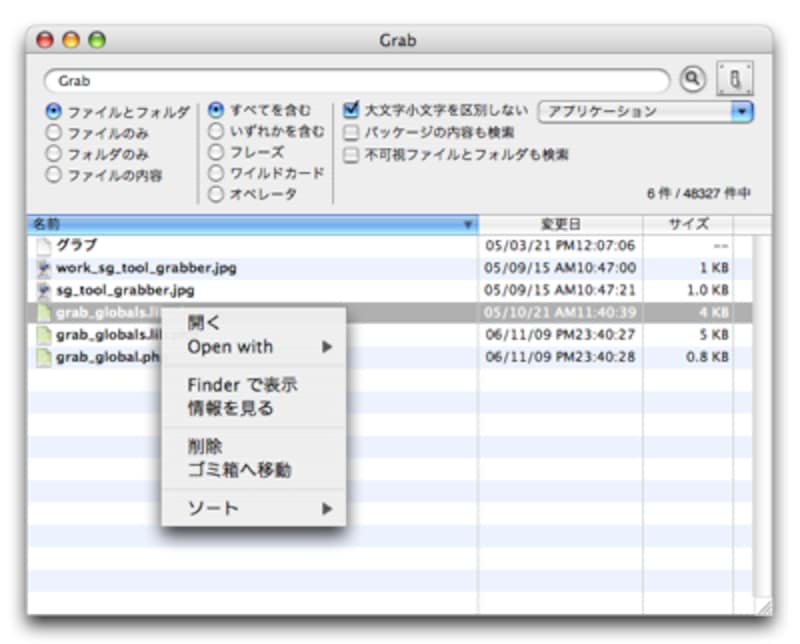 |
| ダウンロードサイトは英語ですが、ちゃんと日本語ローカライズされています |
FTPソフト
●RBrowser入手先:http://www.rbrowser.com/
FTP利用のみフリーのFTPソフトです。ファイヤーウォールの設定が細かく指定できるので、会社からアップロードする場合に必要になるかもしれません。
●CyberDuck
入手先:http://cyberduck.ch/
フリーのFTPソフトです。操作性も良好ですが、ファイヤーウォール経由のアップロードはうまくいかないかもしれません。
MS-Office のファイルを開きたい
●OpenOffice.org入手先:<OpenOffice.org Aqua 20070630>
Word、Excel、PowerPointのファイルを開くことができます。もちろん編集にも対応していますが、動作速度はあまり速くありません。なお、上記URLから入手できるバージョンはまだベータ段階ですので利用には十分注意してください。
ファイルの関連付けをまとめて変更したい
●RCDefaultApp入手先:<Rubicode - RCDefaultApp>
システム環境設定で拡張子の関連付けや、デフォルトブラウザ、デフォルトのメーラーなどMac OS X上のあらゆるファイル関連づけやMIME タイプなどの変更が可能です。
ベンチマークを比較したい
●Xbench入手先:<Xbench>
定番のベンチマークソフトです。メモリを増設してどのくらい速くなるとか、新しいマシンにしてどのくらい速くなったのか?などを調べるのに使います。
ただし、実行のたびに結果が変わるので、正しい計測結果を取得するには、何度か実行して平均値または最大の数値で評価する必要があるかもしれません。
メニューを好きな位置で選びたい
●DejaMenu入手先:<DejaMenu>
割り当てた任意のショートカットキーを押すと、マウスのある位置にメインのメニューが表示されます。Dockに登録しておけば、クリックして使うこともできるので、気軽に使うこともできます。
ただし、メニュー表示方法に問題があるようで、特定のメニューがshiftキーやoptionキーなどを押しながら操作しないと機能しないという不具合があります。
注意)DejaMenuを使用するには、あらかじめ システム環境設定 - ユニバーサルアクセス を開いて、「補助装置を使用可能にする」をオンにしておく必要があります。
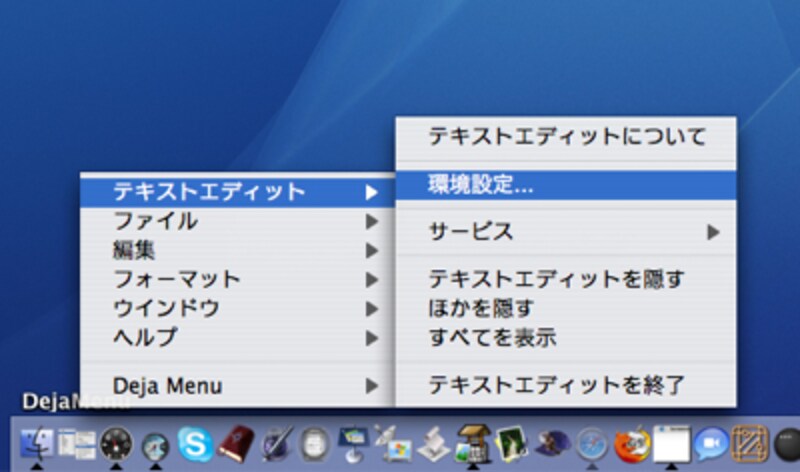 |
| Windowsのスタートメニューみたいでカッコいいです(笑) |
WindowsマシンをMacで遠隔操作したい
●Remote Desktop Connection入手先:<Mactopia Japan:Remote Desktop Connection Client for Mac>
WindowsXP Professional や Windows Vista Business/Enterprise/Ultimate などのグレードなら、ネットワーク経由でリモート操作を行えるようになっていますが、これをMacをクライアントとして操作できるようにしたソフトです。
【関連情報】
・アップル - Mac OS X
・Mac OS の使い方(from All About)
・アップル - Macをはじめよう
・Macintosh製品ガイド
・美しいソフトウェア(from All About)
・Windowsユーザーも必見!?とりあえず、このソフト(from All About)
→All About「Mac OS の使い方」トップページへ
→その他の記事はこちら






